Twitter nedarbojas iPhone vai iPad? 12 veidi, kā to labot!
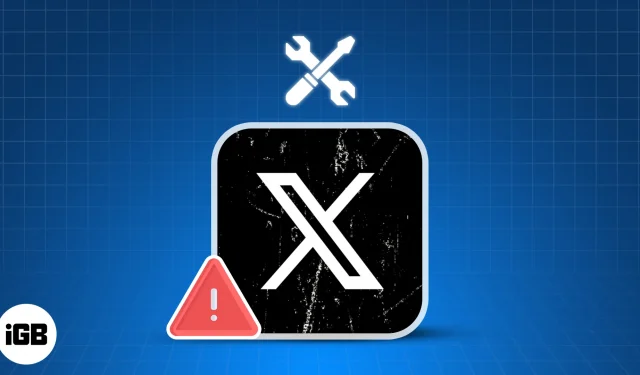
Twitter, kas tagad pārdēvēts par X, ir saņēmis vairākas jaunas funkcijas, kopš to iegādājās Elons Masks, lai realizētu savu mērķi izveidot jaunu lietotni “viss”. Tomēr šo izmaiņu rezultātā daudzi lietotāji tagad ir sākuši saskarties ar problēmām, kuru dēļ Twitter nedarbojas savā iPhone vai iPad ierīcē.
Ja arī jūs saskaraties ar līdzīgu problēmu, neuztraucieties! Šajā rokasgrāmatā es jums parādīšu dažus vienkāršus veidus, kā panākt, lai Twitter atkal darbotos jūsu ierīcēs.
- Piespiedu kārtā aizveriet un atkārtoti palaidiet lietotni Twitter iPhone tālrunī
- Restartējiet savu iPhone
- Pārbaudiet ar tīklu saistītas problēmas
- Pārbaudiet, vai Twitter nedarbojas
- Pārliecinieties, ka Twitter var piekļūt mobilajiem datiem
- Izslēdziet VPN
- Izslēdziet datu samazinātāju pakalpojumā Twitter
- Atteikties un atkārtoti piesakieties pakalpojumā Twitter
- Atjauniniet vai atkārtoti instalējiet Twitter
- Piekļūstiet Twitter, izmantojot tīmekļa pārlūkprogrammu
- Pārbaudiet sistēmas atjauninājumus
- Atiestatiet ierīces tīkla iestatījumus
1. Piespiedu kārtā aizveriet un atkārtoti palaidiet lietotni Twitter iPhone tālrunī
Bieži vien īslaicīgas programmatūras kļūmes dažās lietotnēs var izraisīt to nepareizu darbību. Tomēr lielāko daļu laika šīs kļūdas var diezgan viegli novērst, vienkārši piespiežot aizvērt un atkārtoti palaižot lietotni, kā aprakstīts tālāk.
- Savā iPhone tālrunī atveriet lietotņu pārslēdzēju .
- Velciet augšup lietotnē Twitter (X) , lai to aizvērtu.
- Pēc tam atkārtoti atveriet Twitter (X) , lai redzētu, vai tas darbojas pareizi.
2. Restartējiet savu iPhone
Vairumā gadījumu, atkārtoti palaižot lietotni, varat atrisināt radušās problēmas. Tomēr, ja tas nepalīdz, iespējams, vēlēsities restartēt ierīci . To darot, ierīce tiks izslēgta un, iespējams, tiks novērstas programmatūras kļūdas, kas varētu neļaut lietotnēm darboties, kā paredzēts.
- Atveriet vadības centru savā iPhone vai iPad.
- Pieskarieties un dažas sekundes iespējojiet Lidmašīnas režīmu → Pēc tam izslēdziet lidmašīnas režīmu .
4. Pārbaudiet, vai Twitter nedarbojas
Dažreiz problēmas var izraisīt nevis lietotne Twitter, bet gan serveris, ar kuru tā ir savienota. Bieži vien daudziem tiešsaistes pakalpojumiem serveri pāriet bezsaistē, lai veiktu apkopi vai rodas tehniskas problēmas.
Ja neesat pārliecināts par Twitter servera statusu, vienmēr varat apmeklēt Twitter oficiālo statusa lapu vai vietnes, piemēram, DownDetector.com , lai to pārbaudītu.
5. Nodrošiniet, lai Twitter varētu piekļūt mobilajiem datiem
Vai varat izmantot Twitter savās ierīcēs, kad ir izveidots savienojums ar Wi-Fi, bet rodas tikai problēmas, kuru dēļ Twitter nevar darboties, izmantojot mobilos datus? Ja jā, jums ir jāpārbauda, vai tam ir piekļuve mobilajiem datiem no lietotnes Iestatījumi.
- Ierīcē atveriet lietotni Iestatījumi → Izvēlieties Mobilais .
- Ritiniet uz leju un pārslēdzieties pakalpojumā Twitter (X) .
6. Izslēdziet VPN
VPN piedāvā lielisku veidu, kā maskēt savu digitālo pēdas nospiedumu un aizsargāt datus no apmeklētajām vietnēm. Tomēr VPN izmantošana bieži rada tīkla latentumu, kas var traucēt Twitter, izraisot tā darbības traucējumus. Tāpēc, pirms atkal izmantojat Twitter, savā iPhone vai iPad ir jāizslēdz VPN.
- Ja VPN esat konfigurējis manuāli, dodieties uz Iestatījumi → izslēdziet VPN .
- Ja izmantojat kādu citu VPN pakalpojumu, atveriet VPN lietotni → pieskarieties Atvienot .
7. Izslēdziet datu taupīšanas funkciju pakalpojumā Twitter
Twitter ir datu taupīšanas funkcija, kas ļauj samazināt tā datu patēriņu. Tomēr dažreiz šī funkcija var novērst noteiktu vienumu ielādi plūsmā. Tāpēc šī funkcija ir jāizslēdz, lai redzētu, vai tas palīdz.
- Atveriet Twitter (X) → Pieskarieties savam profila attēlam augšējā kreisajā stūrī.
- Pieskarieties Iestatījumi un atbalsts → Iestatījumi un privātums .
- Atveriet sadaļu Pieejamība, displejs un valodas → Datu lietojums .
- Izslēdziet datu lietojuma samazinātāju .
8. Izejiet un atkārtoti piesakieties pakalpojumā Twitter
Traucējumi ar jūsu Twitter pieteikšanās akreditācijas datiem var arī traucēt lietotnei pareizi darboties. Ja domājat, ka tas rada problēmu jūsu ierīcē, varat mēģināt atteikties un pieteikties, lai redzētu, vai tas palīdz jums.
- Atveriet Twitter (X) → Pieskarieties savam profila attēlam augšējā kreisajā stūrī.
- Pieskarieties Iestatījumi un atbalsts → Iestatījumi un privātums .
- Pieskarieties pie Jūsu konts → Konta informācija → Atteikties .
- Atlasiet vēlamo metodi, lai atkārtoti pieteiktos pakalpojumā Twitter (X).
9. Atjauniniet vai pārinstalējiet Twitter
Nenovērstas programmatūras kļūmes Twitter lietotnē var arī neļaut tai darboties, kā paredzēts. Vienīgais drošais veids, kā atrisināt šo problēmu, ir atjaunināt lietotni Twitter uz jaunāko versiju vai atkārtoti instalēt to, ja atjauninājums nav pieejams.
- Atveriet App Store → Pieskarieties savam profila attēlam augšējā labajā stūrī.
- Ritiniet uz leju un pārbaudiet, vai ir pieejams Twitter (X)
atjauninājums .
Ja atjauninājums nav pieejams, jums ir atkārtoti jāinstalē Twitter, kā es aprakstīju tālāk:
- Sākuma ekrānā pieskarieties un turiet Twitter lietotnes ikonu .
- Pēc tam pieskarieties pie Noņemt programmu → Dzēst programmu → Dzēst .
- Atveriet App Store → Dodieties uz cilni Meklēt → Meklēt Twitter (X) .
- Pieskarieties zilajai mākoņa ikonai blakus Twitter (X) ikonai.
10. Piekļūstiet Twitter no tīmekļa pārlūkprogrammas
Daudzas reizes Twitter (X) kļūdas var uz nenoteiktu laiku neļaut tam darboties jūsu iPhone vai iPad ierīcē. Ja jums ir aizdomas, ka tas ir iemesls, kas izraisa problēmu, mēģiniet piekļūt Twitter tīmekļa versijai, izmantojot Safari vai jebkuru citu trešās puses tīmekļa pārlūkprogrammu , kas var būt pieejama jūsu ierīcē.
11. Pārbaudiet, vai nav sistēmas atjauninājumu
Kļūdas iOS/iPadOS var arī neļaut dažām lietotnēm darboties jūsu labā. Ja uzskatāt, ka tas tā ir ar jūsu iPhone vai iPad, veiciet šīs darbības, lai pārbaudītu, vai Apple ir izlaidusi programmatūras atjauninājumu ar atbilstošiem ielāpiem, lai novērstu problēmu.
- Dodieties uz Iestatījumi → Vispārīgi → Programmatūras atjaunināšana .
- Pieskarieties Atjaunināt tūlīt , ja ir pieejams atjauninājums.
12. Atiestatiet ierīces tīkla iestatījumus
Ja neviens no iepriekš minētajiem labojumiem jums nepalīdz, iespējams, ir radusies problēma ar tīkla iestatījumiem, kas var neļaut Twitter izveidot savienojumu ar internetu. Šādos gadījumos jums būs jāatiestata ierīces tīkla iestatījumi, kā norādīts tālāk norādītajās darbībās, lai redzētu, vai tas palīdz.
- Dodieties uz Iestatījumi → Vispārīgi → Pārsūtīt vai atiestatīt iPhone .
- Pieskarieties Atiestatīt → Atiestatīt tīkla iestatījumus .
- Ievadiet sava iPhone piekļuves kodu .
- Lai pabeigtu procesu, vēlreiz
pieskarieties pie Atiestatīt tīkla iestatījumus .
Notiek izrakstīšanās…
Tas ir gandrīz viss! Ja Twitter nedarbojas jūsu iPhone tālrunī vai iPad planšetdatorā, šajā problēmu novēršanas rokasgrāmatā minētie risinājumi palīdzēs jums to ātri izveidot un palaist. Ja šī rokasgrāmata jums šķita noderīga, komentāru sadaļā paziņojiet mums, kurš risinājums jums bija piemērots.



Atbildēt